Визитки в ворде
Отзыв про Визитки в ворде
Как же сделать визитки в Word ?

Кажется такое сложное дело, но если попробовать, не спеша, сделать данное задание. То получатся неплохие визитки. А может у вас с первого раза получится сделать достойные визитки. И не просто, текст, а именно отформатированный текст, в цветном варианте, по нужным параметрам, размерам.
Я попробую более подробно и доступно, рассказать и показать, как же сделать визитки в Word.
У буду показывать на программе Word 2007. Постараюсь изложить все более подробный и понятный отзыв.
Визитка.
Откроем для начала программу Microsoft Office Word.
Теперь нужно установить размеры будущей визитки. Для этого нужно открыть документ, потом открываем вкладку Разметка страницы- выбираем Поля- выбираем нужны размеры. Или можно воспользоваться функцией Настраиваемые поля. И уже там установить заданные вами параметры для будущей визитки.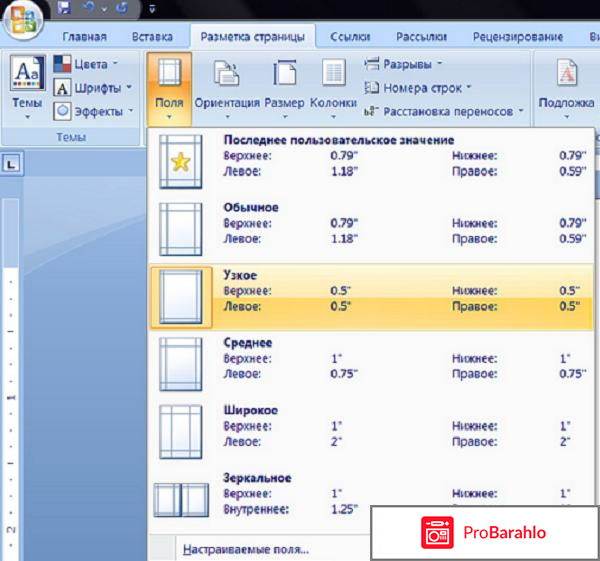
Нужно также сделать таблицу. Она же будет границей для резки визитки. Так как более распространённые размеры для визитки 5 на 9 см, то и выбираем данные параметры. Для этого находим Вставка-Таблица-Свойства таблицы-устанавливаем строку на 5 см. Столбец на 9 см. Нужно убрать отступы набрать 0 см для отступа. Таблица-Параметры-Параметры таблицы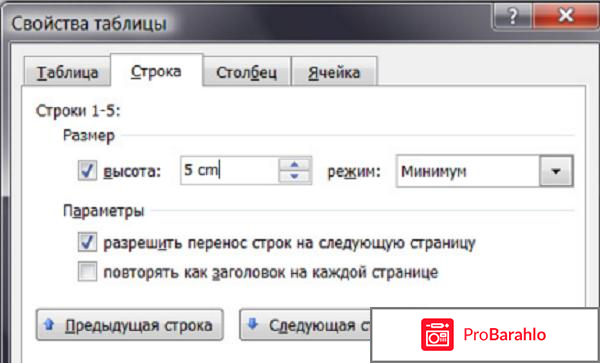
Будущие визитки будем вырезать обычными ножницами, то тут возникает небольшая проблема с контурами таблицы. Можно на контурах таблице установить более светлый тон, а Границы более темный тон. Нужно выделить таблицу-Цвет пера-выбираем тон. И далее Границы-Все Границы-опять же выбирает нужный цвет и толщину контура. Таблица будет выделена.
Набираем текст. Самое необходимое, что нужно знать другому человеку о вас по этой визитки. То есть набираете Фамилию, Имя, номер телефона, ваша деятельность, также если есть адрес электронной почты. Учитывая размеры шрифта, например Фамилию и Имя напечатаем более крупными буквами, а все остальное, как пожелаете. Также вы можете немного пофантазировать и сделать визитку цветной с рисунком. Поиграть с размером и видом шрифта(жирный, полужирный, курсив). Цветными буквами текст не стоит делать, вполне хватит одного цвета на весь текст. Также можно применить отступы где нужно, использую маркеры на полях вашего документа, чтобы выделить значимую информацию. Если нужно задать нужные параметры между строчками, можно воспользоваться Межстрочным интервалом.
Может возникнуть такая проблема с текстом.
Когда вы напечатаете свою Фамилию, программа Ворд может подчеркнуть данное слово, так как будто в слове присутствует ошибка. Чтобы убрать эту линию, нужно задать Проверку Правописания.
Как поместить рисунок для свое визитки.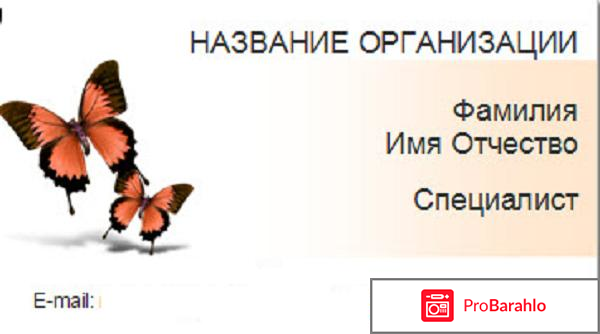
Нужно подбирать не просто рисунок, а такой, что будет вашим логотипом. Выбираем Вставка-Рисунок-выбираем нужный рисунок. Можно дать вашему логотипу, большей индивидуальности. То есть подобрать цвета и оттенки для логотипа. Также рисунок нужно немного уменьшить, так как рисунок не должен занимать место на все визитку. Также не мешало сделать "обтекание за текстом"
И еще.
Адрес электронной почта, когда указываете в визитки, не нужно перепечатывать, можно просто скопировать с вашей почты, но тогда адрес вашей почты будет в программе Ворд(ссылка) активной. Чтобы ссылка на адрес была не активной нужно задать такое условие. Направив мышку на адрес(а может это ваш сайт) и нажать правой клавишей мышки-выбрать удалить Гиперссылку. После этих действий ссылка, станет не активной.
Когда текст набран и отформатирован, все вас устраивает можно просто скопировать. Размножить готовые визитки. Распечатать и вырезать.
Надеюсь была полезна, рекомендую. Не так это и сложно.
-
АксессуарыАксессуары(58)
-
Акустика для компьютеровАкустика для компьютеров(8)
-
Веб-камерыВеб-камеры(6)
-
Внешние USB-накопителиВнешние USB-накопители(25)
-
Источники бесперебойного питания (UPS)Источники бесперебойного питания (UPS)(14)
-
Карманные ПККарманные ПК(71)
-
Карты памятиКарты памяти(12)
-
КомплектующиеКомплектующие(95)
-
Копиры, копировальные аппаратыКопиры, копировальные аппараты(1)
-
Манипуляторы и клавиатурыМанипуляторы и клавиатуры(41)
-
МониторыМониторы(20)
-
МоноблокиМоноблоки(11)
-
МультимедиаМультимедиа(24)
-
Настольные компьютерыНастольные компьютеры(14)
-
НетбукиНетбуки(8)
-
НоутбукиНоутбуки(476)
-
Планшетные ПКПланшетные ПК(305)
-
Принтеры и МФУПринтеры и МФУ(89)
-
Программное обеспечениеПрограммное обеспечение(204)
-
Разное (компьютеры и программы)Разное (компьютеры и программы)(312)
-
Расходные материалыРасходные материалы(9)
-
СерверыСерверы(12)
-
Сетевое оборудованиеСетевое оборудование(40)
-
СканерыСканеры(3)
-
Устройства для чтения карт памятиУстройства для чтения карт памяти(1)
-
Электронные книгиЭлектронные книги(22)
